กำหนดค่าโปรไฟล์ขาออกและขาเข้า
หมายเหตุ
ข้อมูลความพร้อมใช้งานของคุณลักษณะมีดังนี้
| Dynamics 365 Contact Center—แบบฝัง | Dynamics 365 Contact Center—แบบสแตนด์อโลน | Dynamics 365 Customer Service |
|---|---|---|
| ใช่ | ใช่ | ใช่ |
ใช้ข้อมูลในบทความนี้เพื่อสร้างโปรไฟล์ที่จะใช้ระหว่างการโทรเข้าและโทรออก โปรไฟล์เหล่านี้ช่วยคุณกำหนดการตั้งค่าต่างๆ เช่น ภาษา เพลงรอสาย และการตั้งค่าการถอดความ สำหรับการโทร โปรไฟล์ที่คุณสร้างจะแสดงรายการอยู่ในหน้า โปรไฟล์ขาออกและขาเข้า คอลัมน์ ชนิดโปรไฟล์ ช่วยแยกแยะโปรไฟล์
โปรไฟล์ขาเข้าเปิดใช้งานการโทรโดยตรงไปยังเจ้าหน้าที่แต่ละราย ดังนั้นจึงแตกต่างจากสตรีมงานที่ใช้ในการกำหนดวิธีกำหนดเส้นทางและกำหนดสายเรียกเข้าให้กับเจ้าหน้าที่ผ่านคิว การโทรเข้าโดยตรงไม่ได้ใช้การกำหนดเส้นทางแบบรวม ดังนั้นการโทรโดยตรงจะไม่ถูกติดตามในการวิเคราะห์ประวัติการกำหนดเส้นทางแบบรวม
ข้อกำหนดเบื้องต้น
ตรวจสอบให้แน่ใจว่าเป็นไปตามข้อกำหนดเบื้องต้นต่อไปนี้:
- หากต้องการสร้างโปรไฟล์ขาเข้า คุณต้องกำหนดค่าและเปิดใช้งานชนิดทางภูมิศาสตร์ของหมายเลขส่วนบุคคล เพื่อรับสายให้กับเจ้าหน้าที่ผ่านทางแท็บ ช่องทาง Omni ในการตั้งค่าผู้ใช้ ข้อมูลเพิ่มเติม: จัดการหมายเลขโทรศัพท์
- หากต้องการสร้างโปรไฟล์ขาออก คุณได้กำหนดค่าและเปิดใช้งานหมายเลขชนิดที่ใช้ร่วมกันหรือตามภูมิศาสตร์สำหรับการโทรออก ในแผนการโทรของคุณสำหรับหมายเลขนั้น ต้องเลือกกล่องกาเครื่องหมาย โทรออก
- คุณได้กำหนดค่า โปรไฟล์ความจุ
- คุณได้กำหนดค่า คิวการสื่อสารทางเสียง
สร้างโปรไฟล์ขาเข้า
ในแผนผังเว็บไซต์ของศูนย์การจัดการ Customer Service หรือศูนย์การจัดการ Contact Center ให้เลือก การเพิ่มประสิทธิภาพการทำงาน ใน ประสบการณ์เจ้าหน้าที่
บนหน้า ประสิทธิภาพการทำงาน เลือก จัดการ สำหรับ โปรไฟล์ขาออกและขาเข้า
เลือก โปรไฟล์ใหม่
บนกล่องโต้ตอบ สร้างโปรไฟล์ใหม่ ป้อนชื่อโปรไฟล์ เลือกชนิดของโปรไฟล์เป็น ขาเข้า แล้วเลือก ต่อไป
บนหน้า หมายเลขโทรศัพท์ เลือกหมายเลขส่วนบุคคลในรายการ หมายเลข และเลือก ต่อไป คุณสามารถเพิ่มหมายเลขโทรศัพท์ได้ครั้งละหนึ่งหมายเลขเท่านั้นในขณะที่สร้างโปรไฟล์
ใน ข้อมูลขาเข้า เลือกคิวและโปรไฟล์ความจุตั้งแต่หนึ่งรายการขึ้นไปในรายการดรอปดาวน์ คิว และ ความจุ แล้วเลือก ต่อไป
ใน ลักษณะการทำงานขาเข้า กำหนดการตั้งค่าต่อไปนี้:
- ภาษา: ยอมรับภาษาเริ่มต้นเป็น อังกฤษ - สหรัฐอเมริกา หรือเลือกภาษาจากรายการ
- เพลงพักสาย: เลือกไฟล์เพลงที่จะเล่นเมื่อมีการพักสาย
- เพลงรอสาย: เลือกไฟล์เพลงที่จะเล่นเมื่อมีสายในการรอ
- โอนสายไปยังหมายเลขโทรศัพท์ภายนอก: ตั้งค่าสลับเป็น เปิด หากคุณต้องการให้เจ้าหน้าที่โอนสายไปยังหมายเลขโทรศัพท์ภายนอกองค์กรของคุณ
- ปรึกษากับผู้ใช้ Microsoft Teams : ตั้งค่าสลับเป็น เปิด หากต้องการให้เจ้าหน้าที่ปรึกษาหรือโอนสายสนทนาไปยังผู้เชี่ยวชาญเฉพาะด้านได้ที่ Microsoft Teams
-
การถอดความและการบันทึก: เลือกว่าคุณต้องการถอดเสียงการโทรและบันทึกหรือไม่ เลือก ไม่มี ถ้าคุณไม่ต้องการ
- เริ่มการตั้งค่า: เปิดใช้งานเมื่อคุณเลือกการถอดเสียงหรือการถอดเสียงและการบันทึก ตั้งค่าเป็น อัตโนมัติ หากจำเป็นต้องเริ่มการบันทึกการโทรและการถอดความทันที
- อนุญาตให้เจ้าหน้าที่หยุดชั่วคราวและดำเนินการต่อ: เปิดใช้งานเมื่อคุณตั้งค่า เริ่มการตั้งค่า เป็น อัตโนมัติ หรือไม่ ตั้งค่าเป็น ใช่ เพื่อให้เจ้าหน้าที่หยุดชั่วคราวและดำเนินการบันทึกและถอดความต่อ
เลือก ต่อไป ตรวจสอบการตั้งค่า และเลือก บันทึกและปิด
สร้างโปรไฟล์ขาออก
คุณสามารถกำหนดวิธีที่เจ้าหน้าที่ใช้การโทรออก และเจ้าหน้าที่รายใดที่สามารถทำการโทรเหล่านั้นได้ หากคุณต้องการให้หมายเลขรหัสผู้โทรที่แสดงต่อลูกค้าแตกต่างจากหมายเลขโปรไฟล์ขาออก ให้กำหนดค่าหมายเลขอื่น ซึ่งจะมีประโยชน์เมื่อการตั้งค่าบางอย่างแตกต่างกันไปตามบทบาทของเจ้าหน้าที่ ในขณะที่หมายเลขหมายเลขผู้โทรยังคงแสดงรายการสำหรับธุรกิจอย่างสม่ำเสมอ คุณต้องกำหนดค่าหมายเลขอื่นนอกเหนือจากหมายเลขเริ่มต้นเป็นช่องทางสตรีมงาน หรือเป็นหมายเลขโปรไฟล์ขาออกก่อนจึงจะสามารถใช้งานได้ สำหรับรายละเอียด ดูที่ กำหนดหมายเลขโทรศัพท์ส่วนบุคคลให้เจ้าหน้าที่
ทำตามขั้นตอนที่ 1 ถึง 3 ใน สร้างโปรไฟล์ขาเข้า
บนกล่องโต้ตอบ สร้างโปรไฟล์ใหม่ ในส่วน การตั้งค่าโปรไฟล์ ป้อนชื่อโปรไฟล์ใน ชื่อโปรไฟล์ เลือก ขาออก ใน ชนิดโปรไฟล์ และเลือก ต่อไป
ใน หมายเลขโทรศัพท์ เลือกหมายเลขโทรศัพท์ในรายการ หมายเลขที่แบ่งปัน และเลือก ต่อไป
หมายเหตุ
รายการหมายเลขโทรศัพท์จะแสดงเฉพาะหมายเลขที่เปิดใช้งานสำหรับการโทรออก และไม่ใช้เป็นหมายเลขโทรศัพท์ส่วนบุคคล หากคุณไม่เห็นหมายเลขใดๆ ในรายการ กำหนดค่าหมายเลขสำหรับการโทรออก
ใน ข้อมูลขาออก ดำเนินการต่อไปนี้:
ป้ายชื่อหมายเลข: ป้อนป้ายชื่อเพื่อแสดงบริบททางธุรกิจ เช่น การเรียกเก็บเงิน ที่แสดงพร้อมหมายเลขโทรศัพท์ที่ฝั่งตัววแทนเมื่อพวกเขาโทรหาลูกค้า ค่านี้จะถูกเติมโดยอัตโนมัติด้วยสตริงชื่อโทรศัพท์ บนแป้นโทรออกของเจ้าหน้าที่ที่เจ้าหน้าที่สามารถแก้ไขได้
หมายเหตุ
ป้ายชื่อนี้ใช้ในโปรแกรมเรียกเลขหมายของเจ้าหน้าที่เท่านั้น และไม่ใช่ป้ายชื่อการส่งชื่อผู้โทร (CNAM) ที่สามารถแสดงให้ลูกค้าเห็นได้ เนื่องจากไม่รองรับ CNAM
คิว: เลือกคิวจากรายการแบบหล่นลง
ความสามารถรองรับ: เลือกโปรไฟล์ความสามารถรองรับตั้งแต่หนึ่งรายการขึ้นไปจากรายการแบบหล่นลง
หมายเลขรหัสผู้เรียก: เลือกหมายเลขจากรายการ ป้ายกำกับ (หมายเลขโปรไฟล์) ติดกับหมายเลข ระบุว่ารหัสผู้โทรจะแสดงหมายเลขเดียวกันกับหมายเลขโปรไฟล์ ซึ่งเป็นการตั้งค่าเริ่มต้น
หากคุณเลือก ID ผู้โทรที่แตกต่างจากหมายเลขโปรไฟล์ ตรวจสอบให้แน่ใจว่าหมายเลขนั้นมีโปรไฟล์ขาออกเพื่อสร้างการตั้งค่าบอท
ใน ลักษณะการทำงานขาออก ดำเนินการต่อไปนี้:
-
รายการที่อนุญาตสำหรับประเทศ/ภูมิภาค: เลือกประเทศหรือภูมิภาคที่มีหมายเลขที่เจ้าหน้าที่ของคุณสามารถโทรหาได้ หากเจ้าหน้าที่มีโปรไฟล์ขาออกหลายโปรไฟล์ พวกเขาจะเห็นรายชื่อประเทศหรือภูมิภาคที่ถูกเลือกไว้ในโปรไฟล์ทั้งหมด
หมายเหตุ
รายการที่อนุญาต สำหรับประเทศ/ภูมิภาค เป็นคุณลักษณะสิทธิ์เข้าถึงล่วงหน้า คุณสามารถเลือกเข้าร่วมล่วงหน้าเพื่อเปิดใช้งานคุณลักษณะเหล่านี้ในสภาพแวดล้อมของคุณ ซึ่งจะช่วยให้คุณสามารถทดสอบคุณลักษณะเหล่านี้ แล้วใช้กับสภาพแวดล้อมต่างๆ ของคุณได้ สำหรับข้อมูลเกี่ยวกับวิธีเปิดใช้งานคุณลักษณะเหล่านี้ โปรดดู เลือกเข้าร่วมการปรับปรุงการเข้าถึงล่วงหน้า
- เพลงขณะพักสาย: เลือกไฟล์เพลงที่คุณต้องการเล่นเมื่อลูกค้าถูกพักสายระหว่างการโทร
- เพลงรอสาย: เลือกไฟล์เพลงที่คุณต้องการเล่นเมื่อลูกค้ารอเข้าสาย
- โอนสายไปยังหมายเลขโทรศัพท์ภายนอก: ตั้งค่าสลับเป็น เปิด หากคุณต้องการให้เจ้าหน้าที่โอนสายไปยังหมายเลขโทรศัพท์ภายนอกองค์กรของคุณ
- ปรึกษากับผู้ใช้ Microsoft Teams : ตั้งค่าสลับเป็น เปิด หากต้องการให้เจ้าหน้าที่ปรึกษาหรือโอนสายสนทนาไปยังผู้เชี่ยวชาญเฉพาะด้านได้ที่ Microsoft Teams
- การถอดความและการบันทึก: เลือก ไม่มี การถอดความเท่านั้น หรือ การถอดความและการบันทึก ตามสถานการณ์และข้อกำหนดทางธุรกิจของคุณ ในฐานะที่เป็นผู้ดูแลระบบ คุณอาจต้องการตั้งค่าเป็น ไม่มี สำหรับธุรกรรมทางธุรกิจ เช่น การเรียกเก็บเงินของลูกค้า ซึ่งคุณไม่ต้องการบันทึกข้อมูลทางการเงิน
- เริ่มการตั้งค่า: ระบุว่าคุณต้องการเริ่มการถอดความเป็นคำและ/หรือบันทึกเมื่อเริ่มการโทร ค่าเริ่มต้นคือ อัตโนมัติ ซึ่งหมายความว่าการถอดความเป็นคำ และการบันทึกจะเริ่มต้นโดยอัตโนมัติเมื่อเริ่มการสนทนา
- อนุญาตให้เจ้าหน้าที่หยุดชั่วคราวและดำเนินการต่อ: ระบุว่าคุณต้องการอนุญาตให้เจ้าหน้าที่ของคุณหยุดชั่วคราวและดำเนินการถอดความและบันทึกการโทรต่อหรือไม่ ค่าเริ่มต้นคือ ใช่ ซึ่งหมายความว่าเจ้าหน้าที่ของคุณสามารถเลือกเวลาที่จะหยุดชั่วคราวหรือดำเนินการต่อการถอดความการโทรและการบันทึกในแผงการสนทนา
-
รายการที่อนุญาตสำหรับประเทศ/ภูมิภาค: เลือกประเทศหรือภูมิภาคที่มีหมายเลขที่เจ้าหน้าที่ของคุณสามารถโทรหาได้ หากเจ้าหน้าที่มีโปรไฟล์ขาออกหลายโปรไฟล์ พวกเขาจะเห็นรายชื่อประเทศหรือภูมิภาคที่ถูกเลือกไว้ในโปรไฟล์ทั้งหมด
เลือก บันทึกและปิด
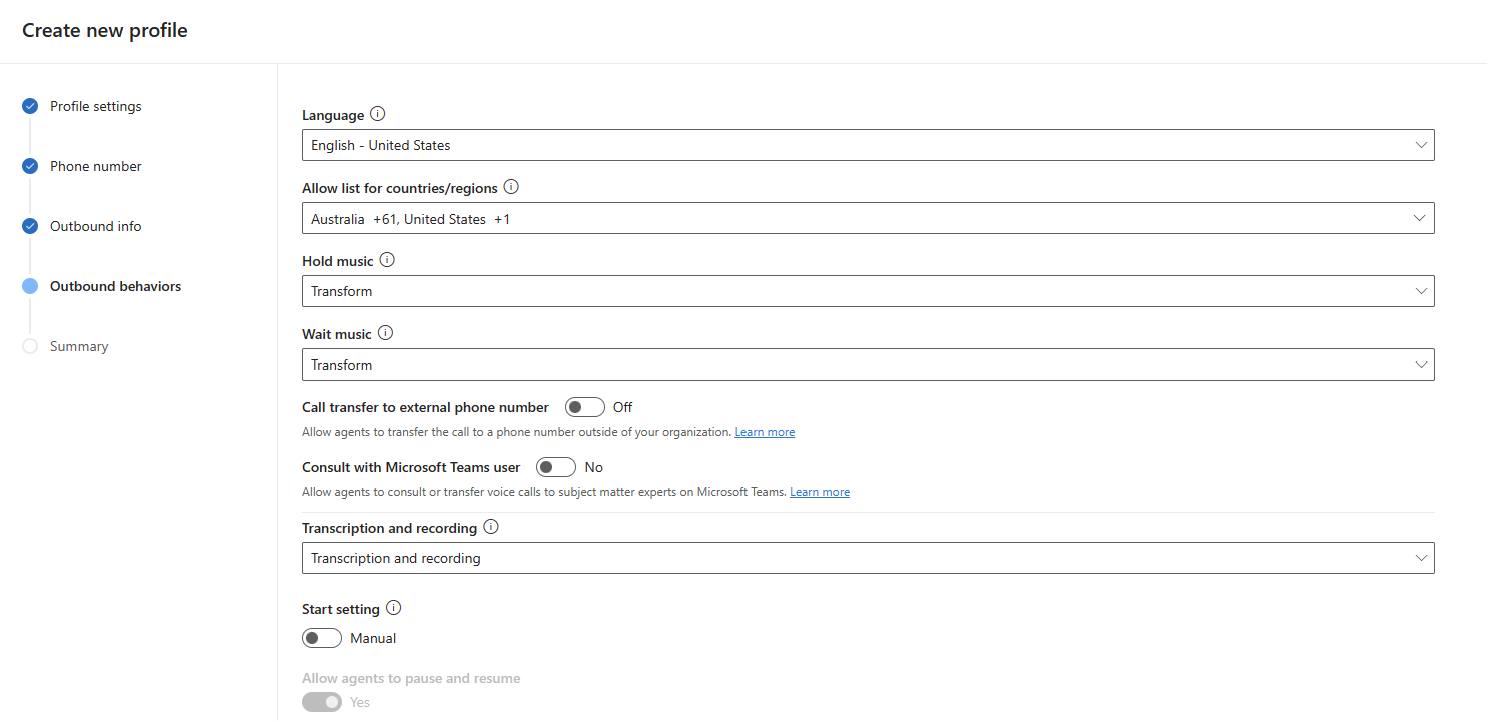
โปรไฟล์เริ่มต้น
โปรไฟล์เริ่มต้นจะพร้อมใช้งานทันทีหากคุณใช้ประสบการณ์การใช้งานครั้งแรกในองค์กรใหม่ คุณลักษณะบางรายการที่มีอยู่มีดังนี้:
- โปรไฟล์เริ่มต้นจะถูกใช้เป็นโปรไฟล์สำรองเมื่อเจ้าหน้าที่ไม่ได้รับการกำหนดโปรไฟล์
- คุณสามารถแก้ไขลักษณะการทำงานและเทมเพลตเท่านั้น แต่ไม่สามารถแก้ไขชนิดโปรไฟล์สำหรับโปรไฟล์เริ่มต้นได้
- การตั้งค่าตำแหน่งที่ตั้งสำหรับโปรไฟล์เริ่มต้นควรเหมือนกัน การตั้งค่าตำแหน่งที่ตั้งสามารถแก้ไขได้ในหนึ่งในโปรไฟล์เริ่มต้นเท่านั้น และการตั้งค่านี้จะใช้ได้กับทั้งสองโปรไฟล์เริ่มต้น
- คอลัมน์หมายเลขโทรศัพท์สำหรับโปรไฟล์ขาเข้าเริ่มต้นคือ "ไม่ได้กำหนด" เนื่องจากใช้เป็นค่าเริ่มต้นสำหรับการโทรไปยังหมายเลขโทรศัพท์ของเจ้าหน้าที่ทั้งหมด เมื่อลูกค้าโทร หากไม่มีโปรไฟล์ขาเข้าอื่นๆ โปรไฟล์เริ่มต้นจะถูกใช้เพื่อกำหนดเส้นทางการโทรไปยังเจ้าหน้าที่ซึ่งมีหมายเลขโทรศัพท์ที่เปิดใช้งานสำหรับการโทรเข้า และความจุของพวกเขาตรงกับโปรไฟล์ความจุที่ตั้งค่าไว้ของโปรไฟล์เริ่มต้น
แก้ไขโปรไฟล์
แก้ไขโปรไฟล์เพื่ออัปเดตลักษณะการทำงานและการตั้งค่าขั้นสูง คุณสามารถลบโปรไฟล์ที่ไม่จำเป็นได้
บนหน้า โปรไฟล์ขาออกและขาเข้า เลือกโปรไฟล์จากรายการ และเลือก แก้ไข บนกล่องโต้ตอบ แก้ไขการตั้งค่าโปรไฟล์ อัปเดตรายละเอียดในส่วนที่จำเป็น
ส่วน การตั้งค่าขั้นสูง ที่พร้อมใช้งานหลังจากที่คุณบันทึกโปรไฟล์แล้วเท่านั้น เลือกเทมเพลตเริ่มต้นสำหรับเซสชัน ปรึกษาการแจ้งเตือน และการแจ้งเตือนการโอน สำหรับข้อมูลเกี่ยวกับเซสชันและแม่แบแบการแจ้งเตือน โปรดดูที่ จัดการเทมเพลตเซสชัน และ จัดการการตั้งค่าและเทมเพลตการแจ้งเตือน
เลือก บันทึกและปิด
ดูเพิ่มเติม
ภาพรวมของช่องทางการสื่อสารทางเสียง
จัดการหมายเลขโทรศัพท์
ใช้ผู้ให้บริการของคุณเอง
ตั้งค่าการโทรเข้า